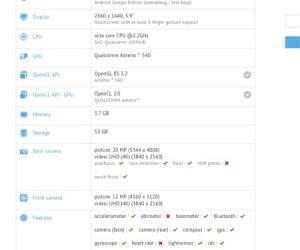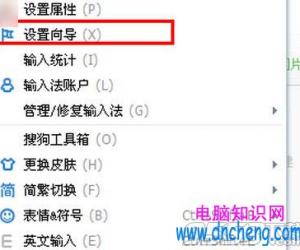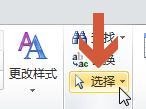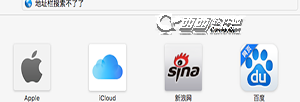Win10系统卸载不了360安全桌面怎么办 电脑360安全桌面怎么卸载方法步骤
发布时间:2017-09-01 11:37:15作者:知识屋
Win10系统卸载不了360安全桌面怎么办 电脑360安全桌面怎么卸载方法步骤 我们在使用电脑的时候,总是会遇到很多的电脑难题。当我们在遇到了Win10系统360安全桌面无法卸载的时候,那么我们应该怎么办呢?今天就一起来跟随知识屋的小编看看应该怎么解决的吧。
Win10系统360安全桌面无法卸载怎么办?
1、首先第一步我们需要做的就是进入到电脑的桌面上,然后在桌面上这样电脑组合快捷键Win+x这样的一个组合同时按下,这个时候我们就打开了电脑中的快捷菜单页面了,然后我们继续对程序和功能选项进行点击打开即可。
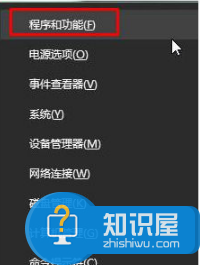
2、当我们在完成了上面的操作步骤以后,现在我们就需要找到电脑中的360安全桌面,找到以后使用鼠标对其进行右键点击操作,这个时候会看到一个卸载/更改的选项,我们直接对其进行点击就可以了。
3、需要注意的就是我们在操作的时候别忘了对我要直接卸载360安全桌面进行点击,点击完了这个选项我们才继续点击卸载选项,这样才可以将其完全的进行卸载。

4、其中这么多操作中对于我要直接卸载360安全桌面才是最重要的我们选择了这个选项才可以正确的进行卸载操作。
对于我们在遇到了这样的电脑难题的时候,那么我们就可以利用到上面给你们介绍的解决方法进行处理,希望能够对你们有所帮助。
知识阅读
软件推荐
更多 >-
1
 一寸照片的尺寸是多少像素?一寸照片规格排版教程
一寸照片的尺寸是多少像素?一寸照片规格排版教程2016-05-30
-
2
新浪秒拍视频怎么下载?秒拍视频下载的方法教程
-
3
监控怎么安装?网络监控摄像头安装图文教程
-
4
电脑待机时间怎么设置 电脑没多久就进入待机状态
-
5
农行网银K宝密码忘了怎么办?农行网银K宝密码忘了的解决方法
-
6
手机淘宝怎么修改评价 手机淘宝修改评价方法
-
7
支付宝钱包、微信和手机QQ红包怎么用?为手机充话费、淘宝购物、买电影票
-
8
不认识的字怎么查,教你怎样查不认识的字
-
9
如何用QQ音乐下载歌到内存卡里面
-
10
2015年度哪款浏览器好用? 2015年上半年浏览器评测排行榜!